안녕하세요. 포인투랩 크롬북 사용 꿀 팁에서 오늘 소개해드릴 크롬 앱은 VLC 입니다. 리눅스에 좀 관심이 있으신 분은 바로 아실 수도 있는 그 이름 VLC는 Video Lan 에서 나온 미디어 플레이어 인데요, 한국에서 곰플레이어를 쓰듯이 외국에서 많이 쓰이는 동영상 및 음악 재생기랍니다. VLC는 윈도우즈, 맥OS, 안드로이드, 리눅스, 아이폰 등 거의 모든 플랫폼 용으로 나와있으며, 크롬북 용 VLC는 ARC, 즉 안드로이드 런타임을 이용해 안드로이드용 앱을 크롬북에서 돌리는 형태로 제작되었습니다. 그래서 아직 좀 기능 구현이 완벽하지 않지만 꾸준히 개선이 되고 있으며 참으로 쓸모가 많은 앱이에요.
VLC는 이미 ARC 패키지 형태로 크롬 웹스토어에 올라와 있어 별도로 ARC Welder 등을 설치해주지 않아도 됩니다. 크롬 웹스토어에 접속해서 VLC를 설치 해주세요.
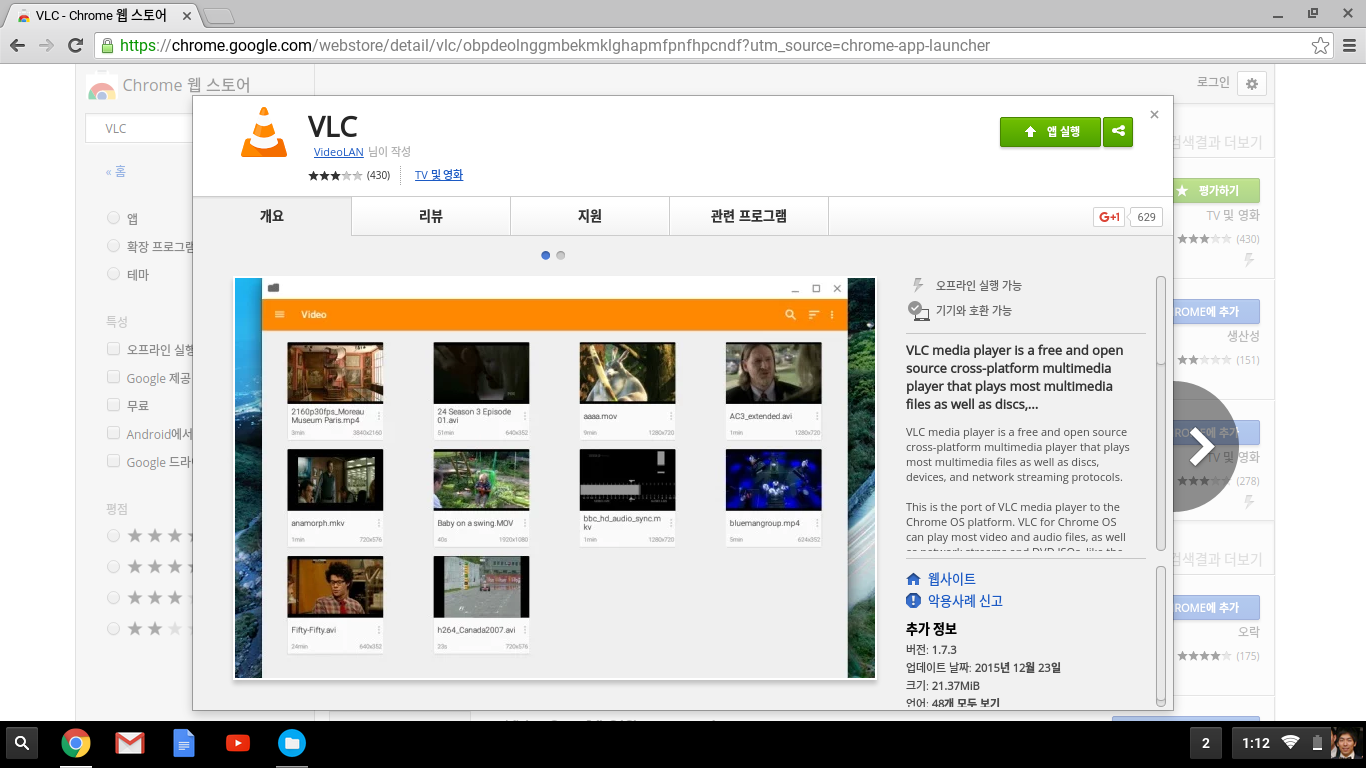 VLC 설치 전에 사실 저의 숨은 취미중에 하나인 고전 영화를 보려고 다운받아놨는데, 크롬북에 기본 탑재되어있는 플레이어로 실행을 시켰더니 아래와 같은 메시지가 뜨더라구요.
VLC 설치 전에 사실 저의 숨은 취미중에 하나인 고전 영화를 보려고 다운받아놨는데, 크롬북에 기본 탑재되어있는 플레이어로 실행을 시켰더니 아래와 같은 메시지가 뜨더라구요.
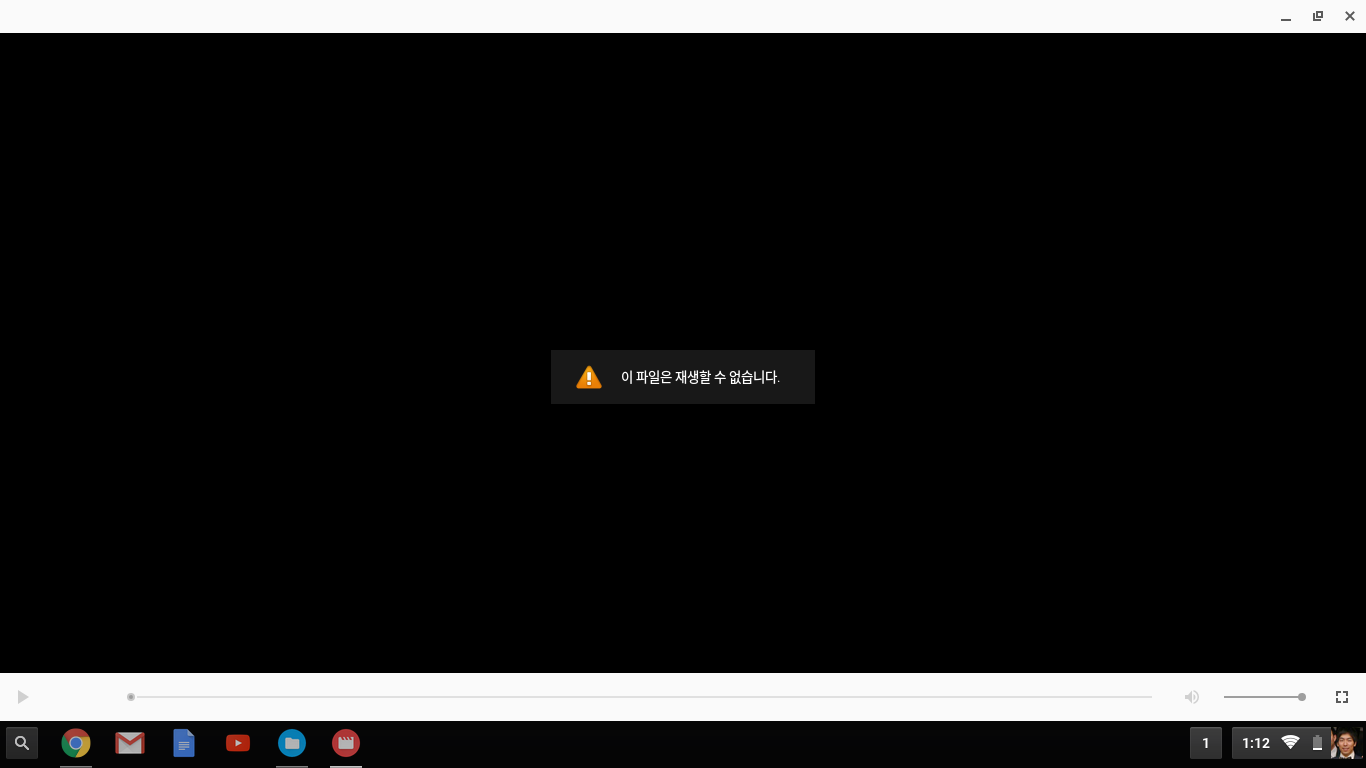 크롬북에서는 많은 타입의 파일들을 열고 보고 편집할 수 있는데요, 동영상도 윈도우 라이센스가 필요한 .wma, .wmv를 제외한 거의 대부분의 파일을 열 수 있어요. 다만 인코딩 시 크롬북에서 기본 지원하지 않는 코덱으로 인코딩 된다면.. 위와 같이 재생이 안될 수 있어요.
크롬북에서는 많은 타입의 파일들을 열고 보고 편집할 수 있는데요, 동영상도 윈도우 라이센스가 필요한 .wma, .wmv를 제외한 거의 대부분의 파일을 열 수 있어요. 다만 인코딩 시 크롬북에서 기본 지원하지 않는 코덱으로 인코딩 된다면.. 위와 같이 재생이 안될 수 있어요.
그렇다면 과연, VLC로는 재생이 될 것인가! VLC를 실행시켜볼게요. 초기 로딩은 10초 이상 정도 걸릴 수 있습니다.
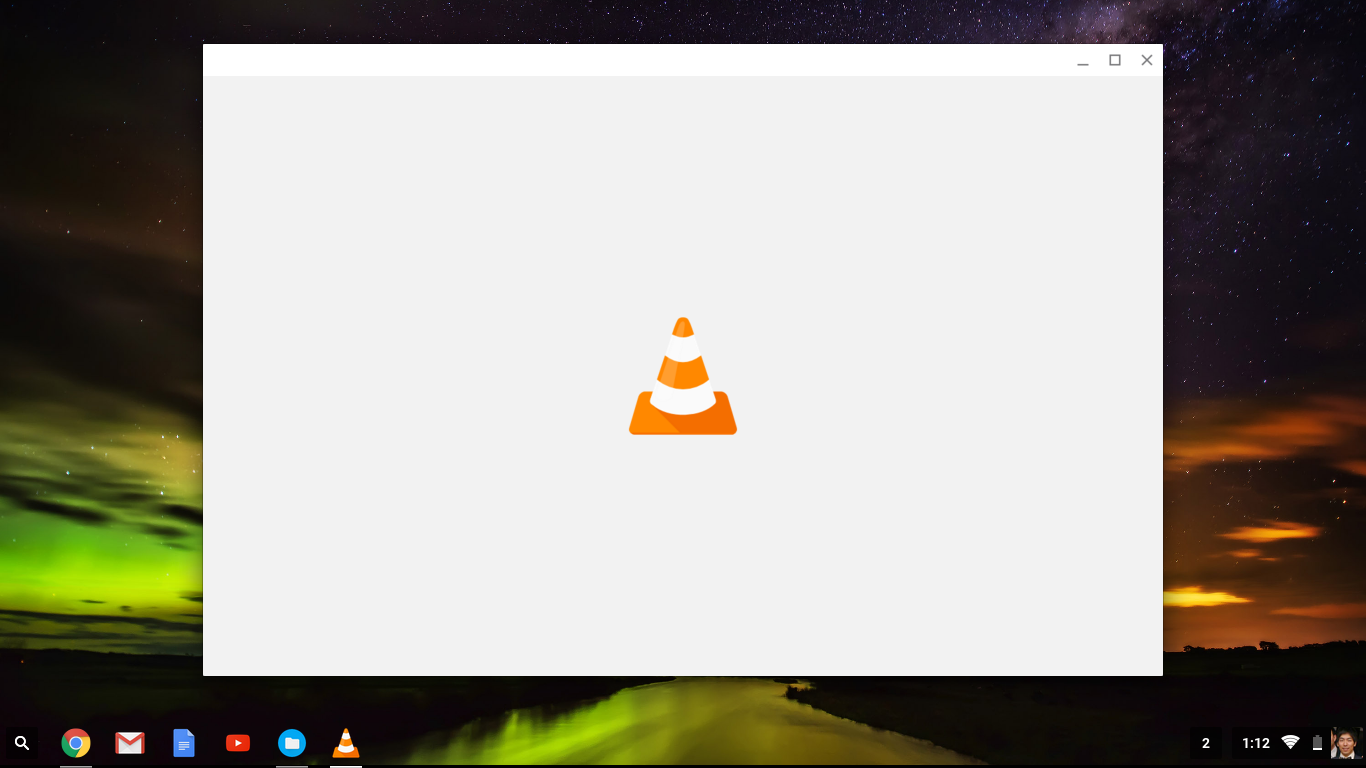 ARC를 이용하는 앱들은 샌드박스 형태로 실행이 되기 때문에 외부 저장소를 처음 실행 시 연결을 시켜줘야합니다. 좀 풀어서 설명을 해보자면.. ARC로 여는 앱 하나 하나가 각각의 스마트폰에서 실행이 된다고 보시면 되요. 그래서 아직 ARC를 이용하는 앱에서는 파일의 이동, 복사, 검색 등이 자유롭지 못합니다. (뒤에서 얘기드리겠지만 그래서 아직 ARC는 자막 지원이 안되요 ㅠㅠ)
ARC를 이용하는 앱들은 샌드박스 형태로 실행이 되기 때문에 외부 저장소를 처음 실행 시 연결을 시켜줘야합니다. 좀 풀어서 설명을 해보자면.. ARC로 여는 앱 하나 하나가 각각의 스마트폰에서 실행이 된다고 보시면 되요. 그래서 아직 ARC를 이용하는 앱에서는 파일의 이동, 복사, 검색 등이 자유롭지 못합니다. (뒤에서 얘기드리겠지만 그래서 아직 ARC는 자막 지원이 안되요 ㅠㅠ)
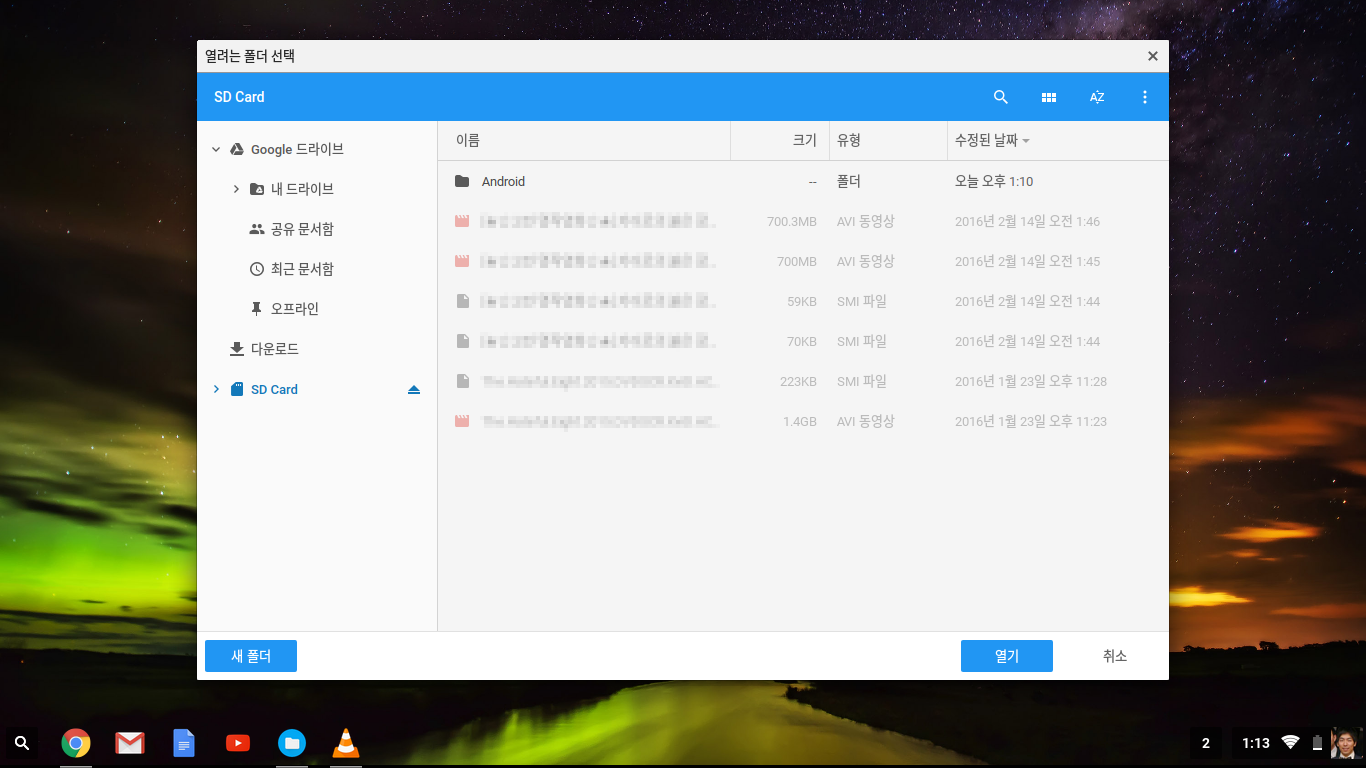 위와 같이 저는 SD Card를 선택해주었구요. 만일 나중에 연결할 저장소 위치를 변경하고 싶다면 창 왼쪽 상단에 위치한 폴더 모양 버튼을 눌러서 변경해주고 앱을 껐다 켜주면 됩니다. 폴더의 내용물들 로딩이 끝나고, 동영상 재생을 시켜주면 요렇게 재생기 팁이 오버레이되서 뜹니다. 재생이 시작되면 설명은 보이지 않고 아이콘만 뜨기 때문에 미리 좀 봐두면 좋아요. 번역이 좀 웃기네요. “알았습니다. 이것을 닫으세요” ㅋㅋ 알파고인줄.
위와 같이 저는 SD Card를 선택해주었구요. 만일 나중에 연결할 저장소 위치를 변경하고 싶다면 창 왼쪽 상단에 위치한 폴더 모양 버튼을 눌러서 변경해주고 앱을 껐다 켜주면 됩니다. 폴더의 내용물들 로딩이 끝나고, 동영상 재생을 시켜주면 요렇게 재생기 팁이 오버레이되서 뜹니다. 재생이 시작되면 설명은 보이지 않고 아이콘만 뜨기 때문에 미리 좀 봐두면 좋아요. 번역이 좀 웃기네요. “알았습니다. 이것을 닫으세요” ㅋㅋ 알파고인줄.
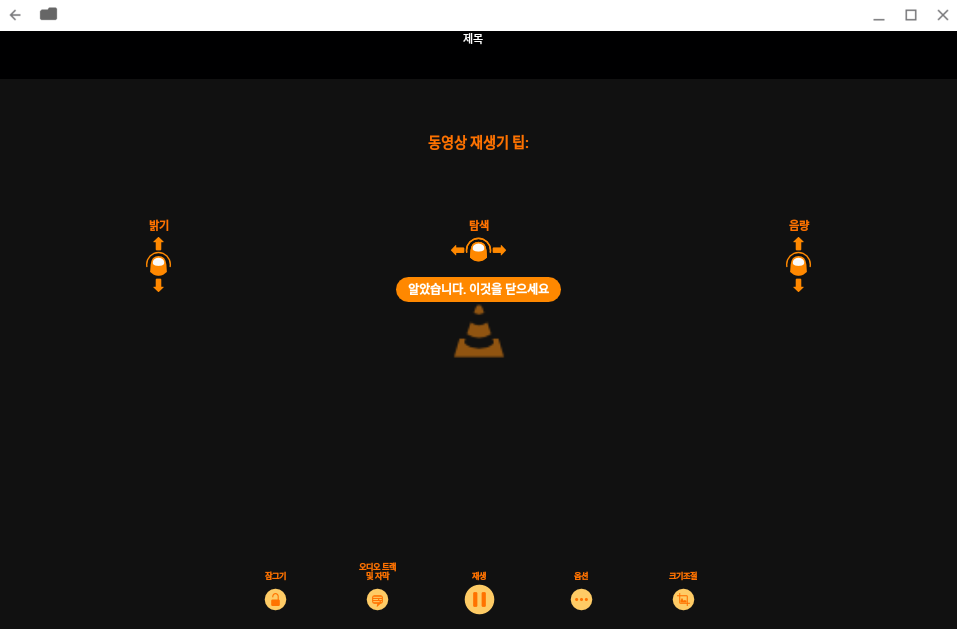 그럼 이제 재생이 요렇게 요렇게..!! 잘됩니다.
그럼 이제 재생이 요렇게 요렇게..!! 잘됩니다.
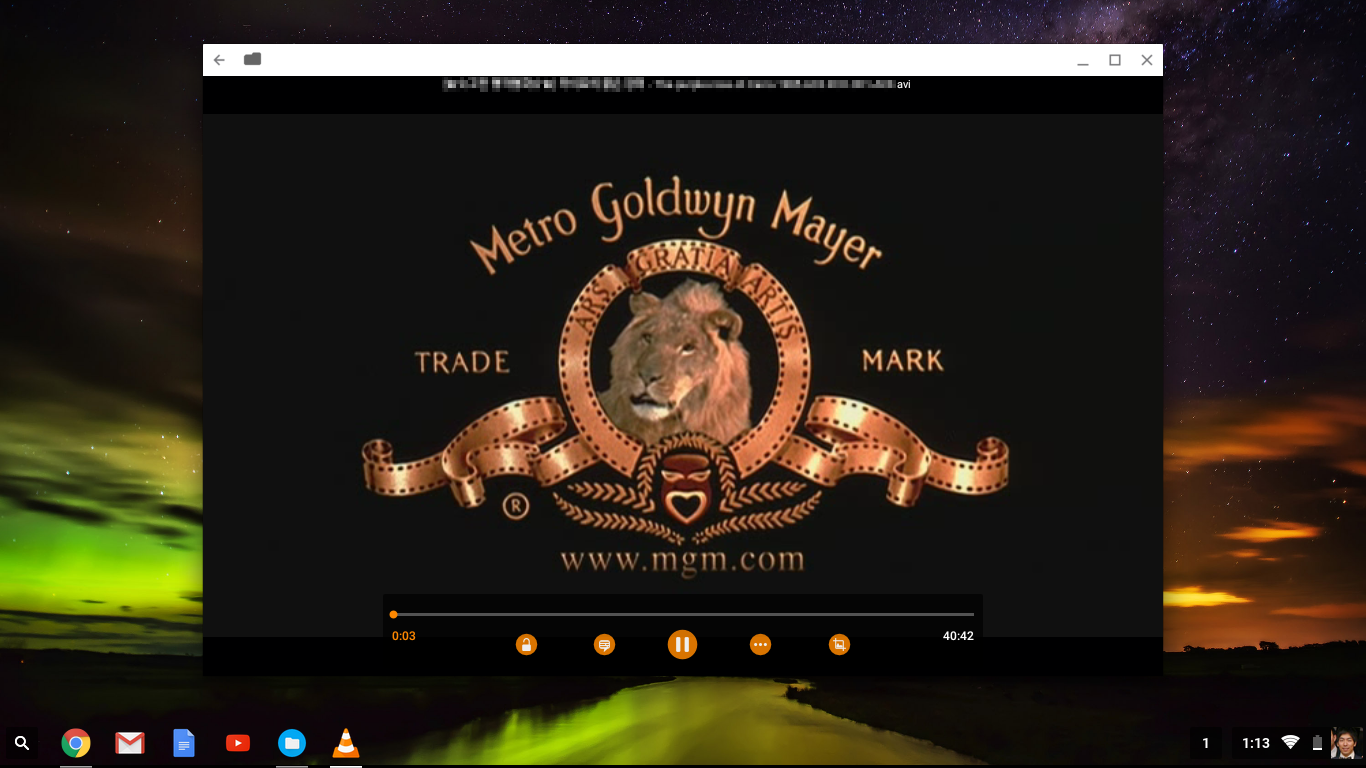 VLC는 기본적으로 지난번 알려드렸던 Subtitle Video Player처럼 .srt 형식의 자막을 지원하는데요, 아직 크롬북에서는 자막이 불러들여지지 않는 문제가 있습니다. 자막 파일 찾기를 눌러도 샌드박스 안에 있는 파일 시스템에 자막이 로딩 되어있지 않기 때문에 못찾는다고 뜨네요.. ㅠㅠ 누군가가 이미 VLC에 문제를 올려놓은 상태이니 조만간 고쳐지길 빌고 있습니다.
VLC는 기본적으로 지난번 알려드렸던 Subtitle Video Player처럼 .srt 형식의 자막을 지원하는데요, 아직 크롬북에서는 자막이 불러들여지지 않는 문제가 있습니다. 자막 파일 찾기를 눌러도 샌드박스 안에 있는 파일 시스템에 자막이 로딩 되어있지 않기 때문에 못찾는다고 뜨네요.. ㅠㅠ 누군가가 이미 VLC에 문제를 올려놓은 상태이니 조만간 고쳐지길 빌고 있습니다.
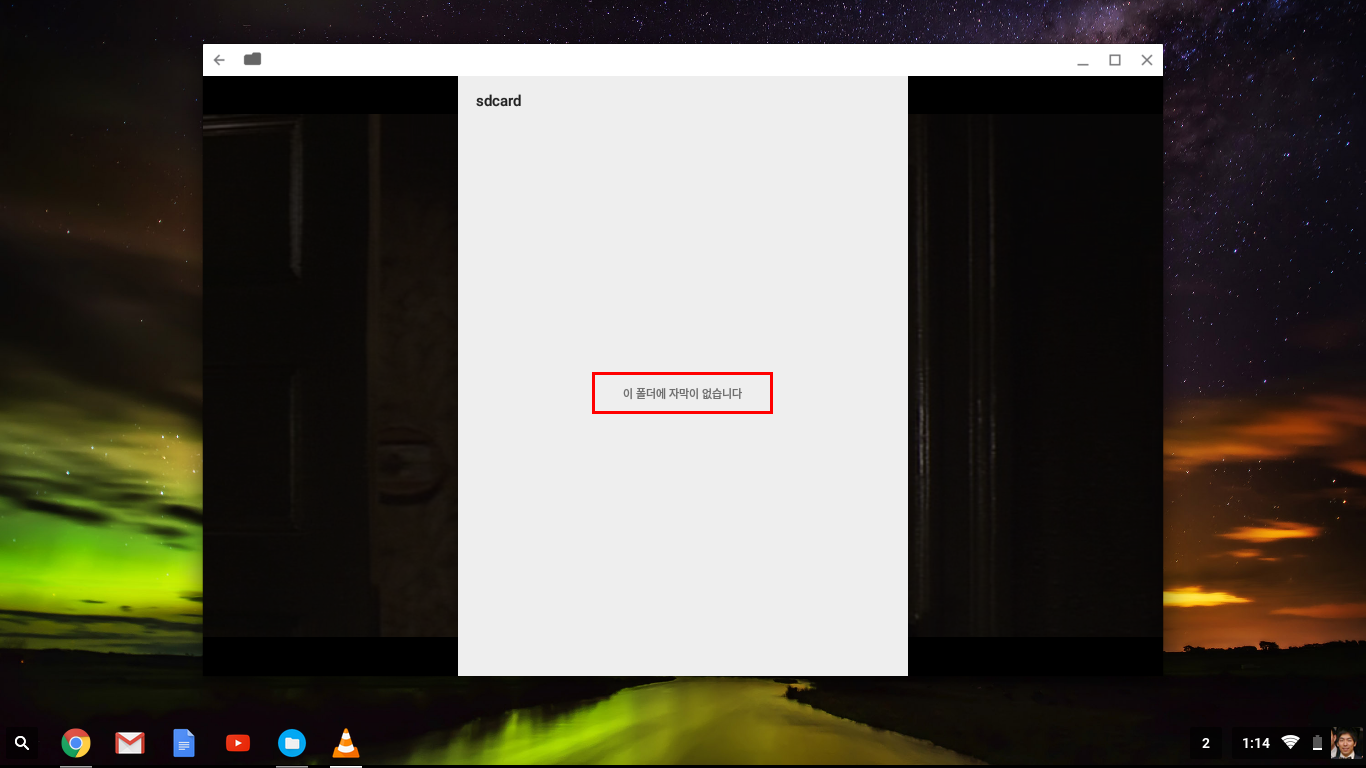 그럼 유용하게 쓰시길 바라며, 다음 포스트로 또 만나요 🙂
그럼 유용하게 쓰시길 바라며, 다음 포스트로 또 만나요 🙂

